excel表格如何转化成pdf?4种转换方式分享
excel表格如何转化成pdf?在日常办公和学习中,我们常常需要将Excel表格转换为PDF格式,以确保表格内容在不同设备和软件中保持一致的显示效果,方便分享、打印和存档。接下来,本文将介绍四种常用的Excel转PDF方法,帮助大家更好地了解并选择适合自己的方式,让大家轻松完成格式转换。

方法一:使用Excel内置导出功能
Excel自身就提供了将表格导出为PDF的功能,这种方法简单快捷,无需额外安装软件,非常适合偶尔需要转换的用户。
操作步骤:
1.打开需要转换的 Excel 文件,点击菜单栏中的【文件】选项。
2.在弹出的菜单中选择【导出】功能,接着在右侧的导出选项中找到并点击【创建 PDF/XPS 文档】。
3.点击【创建 PDF/XPS】按钮后,系统会弹出一个对话框,你可以在这里设置文件保存的位置,并为生成的 PDF 文件命名,点击【发布】按钮即可完成转换。
方法二:使用迅捷PDF转换器
迅捷PDF转换器是一款专业的文件转换工具,它支持多种文件格式之间的转换,包括Excel到PDF的转换。该软件操作简单,转换速度快,转换效果好,是很多用户在进行文件格式转换时会选择的工具。
操作步骤:
1.启动软件,在软件的功能栏中找到【Excel转PDF】功能,将需要转换的Excel文件上传。
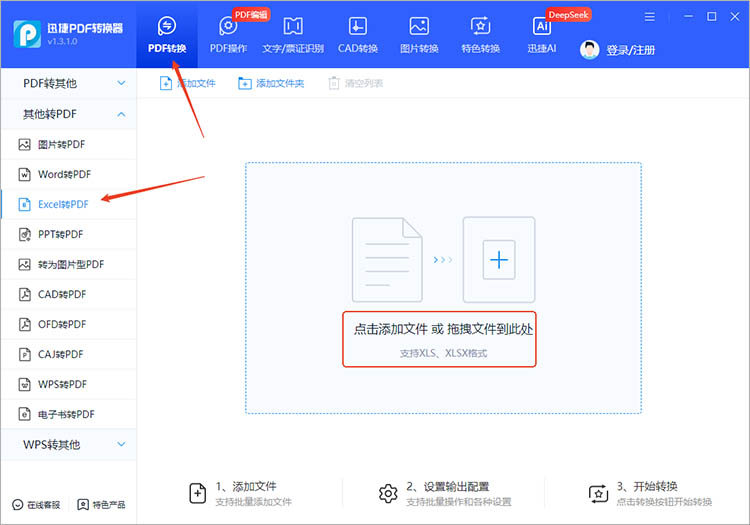
2.等待文件上传完成,根据需要选择转换设置,例如是否带有水印、是否转换为图片型PDF。
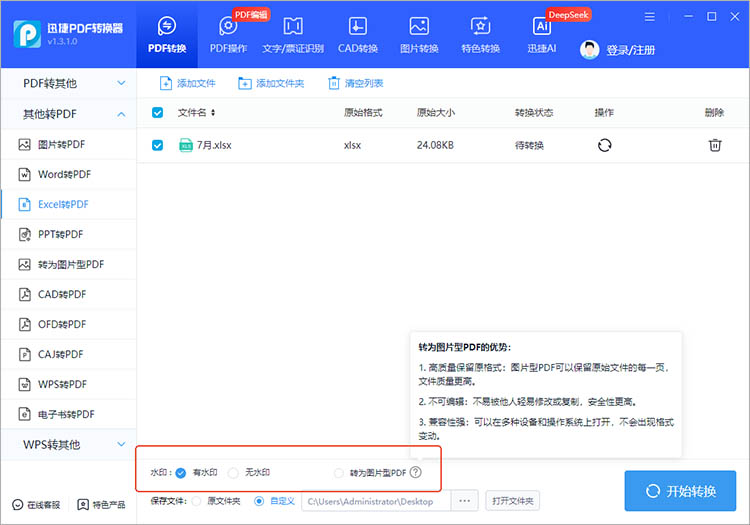
3.确定转换后文件的保存位置,点击右下角的【开始转换】按钮,等待软件完成转换操作。
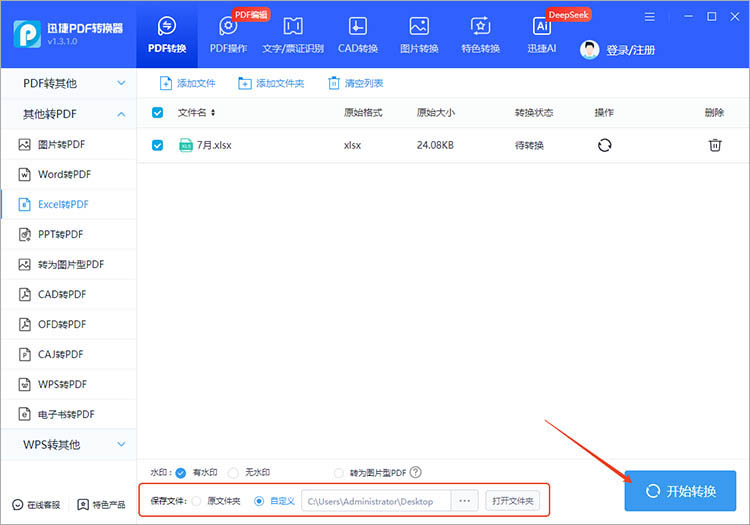
方法三:使用迅捷PDF转换器在线网站
迅捷PDF转换器在线网站提供了一个无需安装软件的转换平台,用户可以直接在浏览器中完成Excel到PDF的转换。这种方法非常适合临时需要转换文件,但又不想安装软件的用户。
操作步骤:
1.使用任意浏览器,打开在线网站。在上方的功能导航栏中找到【Excel转PDF】,点击即可进入对应功能页面。
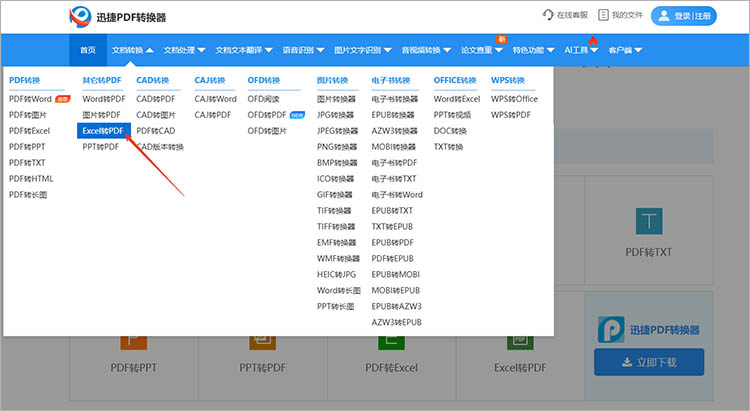
2.通过【点击选择文件】按钮,选择需要转换的Excel文件进行上传。
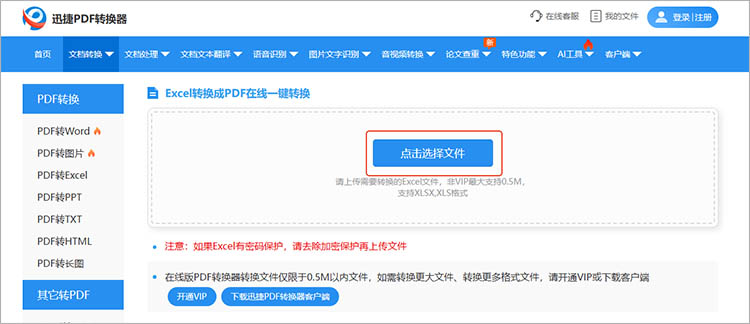
3.文件上传完成后,点击【开始转换】,网站就会自动开始运行,并将以上传的Excel文件转换为PDF。
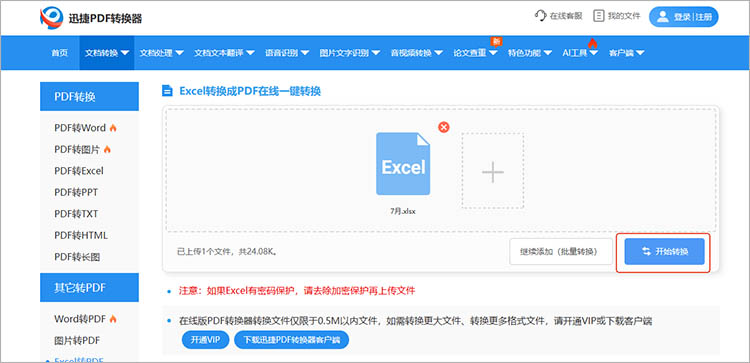
方法四:使用虚拟打印机
虚拟打印机是一种特殊的软件工具,它模拟真实打印机的功能,将文档输出为 PDF 文件。这种方法的优点是通用性强,几乎可以应用于支持打印功能的各种软件。
操作步骤:
1.安装一个虚拟打印机软件,然后打开 Excel 文件,点击【文件】菜单中的【打印】选项。
2.在打印机列表中选择已安装的虚拟打印机,然后点击【打印】按钮。
3.虚拟打印机会弹出一个对话框,选择PDF文件的保存位置和文件名,设置完成后点击【保存】按钮,即可完成转换。
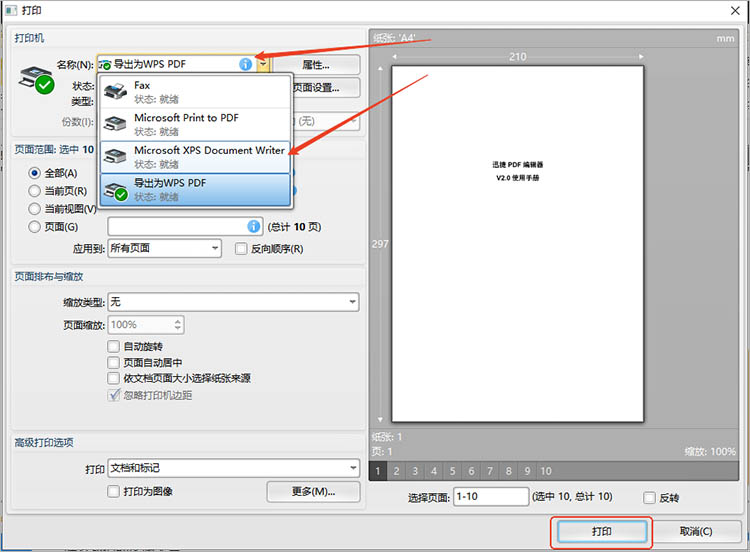
以上四种方法各有优势,无论是利用Excel内置导出功能轻松上手,借助迅捷PDF转换器及其在线网站实现快速转换,还是运用虚拟打印机灵活操作,都能满足不同场景下将 Excel 表格转换为PDF的需求。掌握这些方法,大家便无需再为“excel表格如何转化成pdf”而烦恼,轻松应对办公学习中的格式转换任务。
相关文章
word转excel表格怎么转?分享4种简单易学的方法
word转excel表格怎么转?在日常办公和学习中,我们经常需要将Word文档中的表格数据转换到Excel表格中进行进一步的处理、分析或计算。Word作为文档编辑工具,虽然也能创建表格,但在数据处理和计算方面远不如Excel强大。本文将分享4种简单易学的方法,帮助大家快速完成Word转Excel,一起来看看吧。
怎么把Word直接转换为Excel?推荐2种Word转Excel的方法
当我们的Word文档中出现Excel表格形式的内容时,想要把其内容整理到Excel中,可以使用Word转Excel的方法。那怎么把Word直接转换为Excel呢?
word表格转excel怎么转?3个方法轻松搞定数据迁移
word表格转excel怎么转?在日常办公中,我们常常需要将Word文档中的表格数据迁移到Excel进行进一步的分析和处理。传统的复制粘贴方法虽然简单,但往往会导致格式错乱、数据对不齐等问题,尤其对于复杂或大型表格而言,后期整理的工作量可能非常大。在这里,本文将和大家分享三个轻松搞定Word转Excel的方法,学会后就可以快速管理和利用我认得表格数据,提升工作效率。
Word转Excel怎么转换?两种方法简单转换Word格式
Word和Excel是很多小伙伴并不陌生的两种文件,当Word文档中有表格内容需要整理到Excel中,可以采用Word转Excel的方法,那么大家知道Word转Excel怎么转换吗?
Word转Excel表格怎么转换?Word转Excel教程分享
Word是被常用来编辑文本,Excel是被用来整理数据。现在可能大家不知道Word转Excel表格怎么转换,没关系,不清楚的小伙伴可以跟小编学学,今天小编给大家分享Word转Excel教程看看。

 ”
” ”在浏览器中打开。
”在浏览器中打开。

